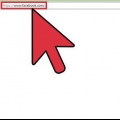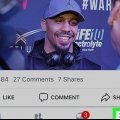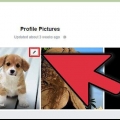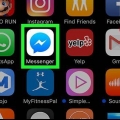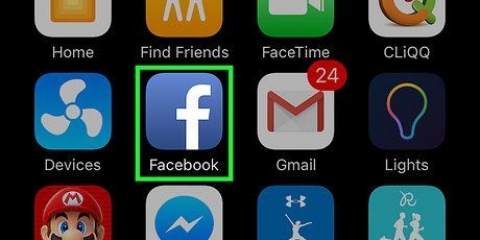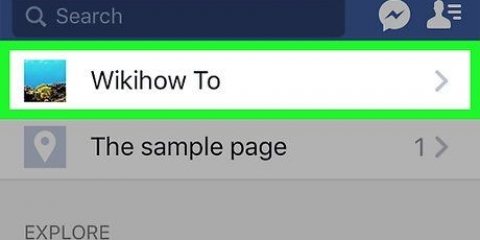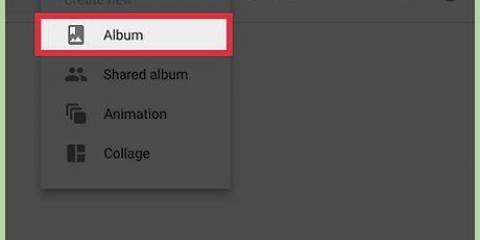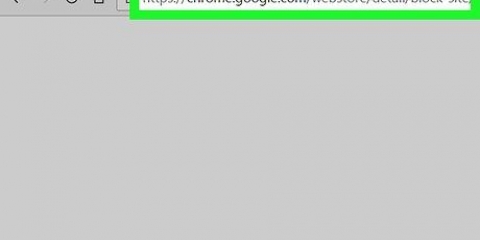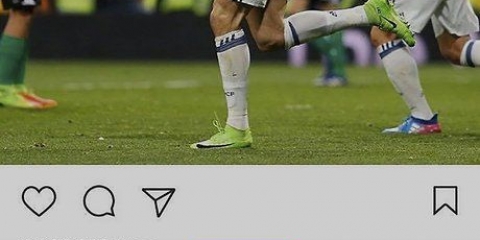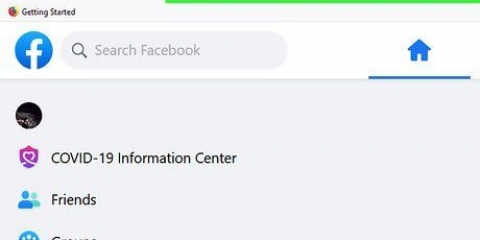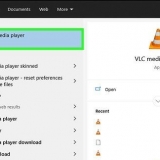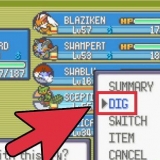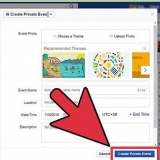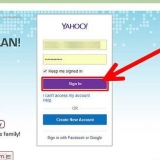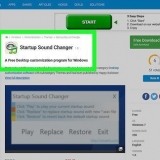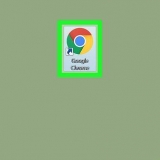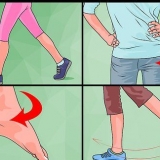https://www.facebook.com/ in jou blaaier. As jy aangemeld is, sal jou Nuusvoer oopmaak.
https://www.facebook.com/ in jou blaaier. As jy aangemeld is, sal jou Nuusvoer oopmaak. 






As jy nie aangemeld is nie, sal jy jou e-posadres en wagwoord moet invoer voordat jy voortgaan. 





Druk die `Albums`-oortjie in die regter boonste hoek van die Foto`s-bladsy. Tik op `Redigeer` in die regter boonste hoek van die skerm (op Android moet jy op die album tik wat jy wil uitvee). Druk `X` in die boonste linkerhoek van `n album wat jy wil uitvee (op Android, druk `...` in die regter boonste hoek van jou skerm). Druk `Delete` wanneer jy gevra word (op Android, druk `Delete` in die kieslys wat verskyn, en druk dan `DELETE` wanneer jy gevra word).
Vee verskeie foto's op facebook uit
Hierdie artikel sal jou wys hoe om foto`s van jou Facebook-rekening uit te vee. Ongelukkig kan jy nie groot hoeveelhede foto`s uitvee nie. Terwyl jy foto`s van Facebook op beide rekenaar en selfoon kan uitvee, sal jy óf elke foto individueel moet uitvee óf hele albums moet uitvee. Jy kan ook nie foto`s uitvee wat jy nie self opgelaai het nie, soos foto`s waarin jy gemerk is.
Trappe
Metode 1 van 2: Op `n lessenaar
 https://www.facebook.com/ in jou blaaier. As jy aangemeld is, sal jou Nuusvoer oopmaak.
https://www.facebook.com/ in jou blaaier. As jy aangemeld is, sal jou Nuusvoer oopmaak. - As jy nie aangemeld is nie, voer asseblief jou e-posadres en wagwoord in voordat jy voortgaan.
Ongelukkig kan jy nie groot hoeveelhede foto`s uitvee nie. Terwyl jy foto`s van Facebook op beide rekenaar en selfoon kan uitvee, sal jy óf elke foto individueel moet uitvee óf hele albums moet uitvee.

2. Klik op jou naam. Dit is die oortjie in die regter boonste hoek. Dit sal jou na jou profielbladsy neem.

3. Klik op die bladfoto`s. Dit is onder die voorbladfoto bo-aan jou profielbladsy.

5. Beweeg jou muis oor `n foto. Dit moet `n foto wees wat jy wil uitvee. Die potloodikoon sal in die regter boonste hoek van die fotovoorskou verskyn.

6. Klik op die `Redigeer`-ikoon
in die regter boonste hoek van die fotovoorskou. As u hierop klik, sal `n aftreklys verskyn.
8. klik opverwyder wanneer gevra word. Dit sal die foto uit jou fotoversameling verwyder.

9. Herhaal hierdie prosedure vir ander foto`s. Aangesien jy nie meer as een foto op `n slag kan uitvee sonder om `n hele album uit te vee nie, moet jy foto vir foto uitvee.

1. Maak Facebook oop. Druk die Facebook-toepassing-ikoon. Hierdie een lyk soos `n wit "f" op `n donkerblou agtergrond. As jy aangemeld is, sal die Nuusvoer oopmaak.

2. Druk die ikoon "Profiel". Dit is `n ikoon met `n menslike figuur aan die onderkant van die skerm (iPhone) of aan die bokant van die skerm (Android).
As jy nie hierdie ikoon sien nie, kan jy "☰" onderaan die skerm druk en dan jou profielfoto tik.

4. DrukOplaaie aan die bokant van die skerm.

5. Kies `n foto. Tik op die foto wat jy wil uitvee. Die foto sal vertoon word.

7. DrukVerwyder prent in die aftreklys.

8. Drukverwyder wanneer gevra word. Dit sal die foto van jou lys van opgelaaide foto`s op Facebook verwyder.

10. Vee `n album uit. As jy `n hele album van jou profiel wil verwyder, doen die volgende, maar hou in gedagte dat jy nie albums wat Facebook geskep het, kan verwyder nie (bv. die album Video`s):
Wenke
- As gevolg van die verskil in spoed tussen klik en tik, is dit gewoonlik vinniger om foto`s op `n rekenaar uit te vee as via Facebook se toepassing.
Waarskuwings
- Moenie enige derdeparty-uitbreidings of toepassings installeer wat beweer dat hulle veelvuldige foto`s uitvee nie. Heel waarskynlik sal sulke toepassings jou aanmeldbesonderhede steel.
Artikels oor die onderwerp "Vee verskeie foto's op facebook uit"
Оцените, пожалуйста статью
Soortgelyk
Gewilde